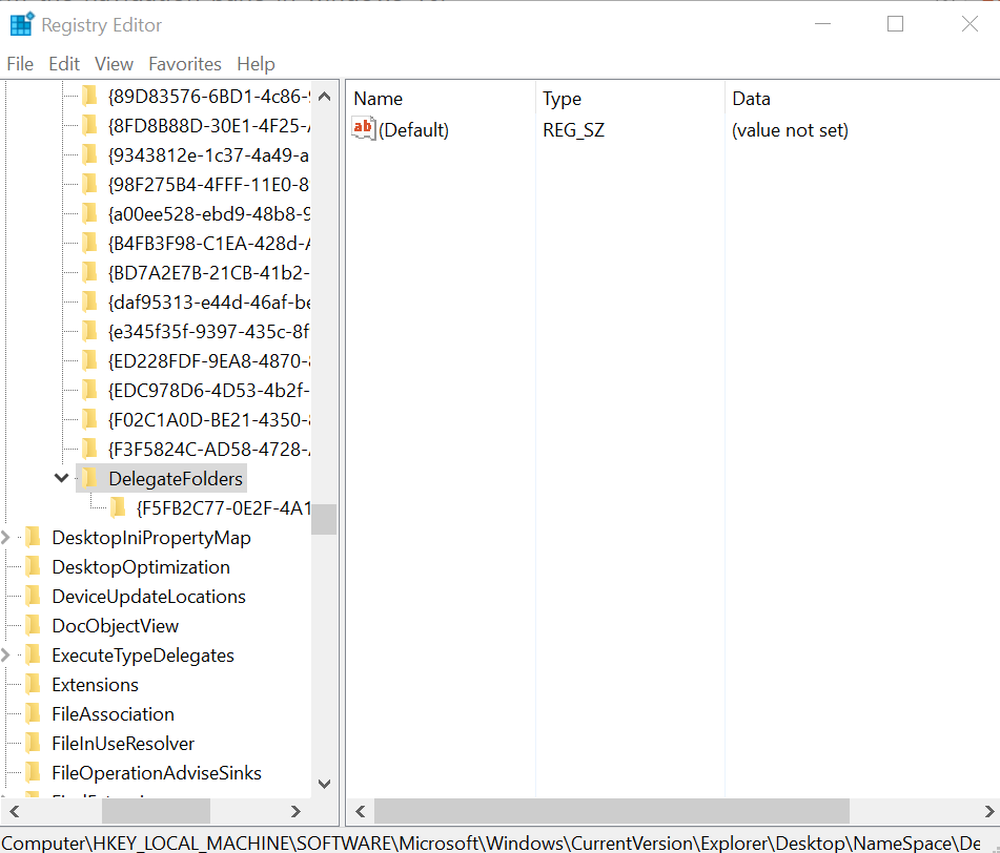Fjern 'Gi tilgang til' Kontekst Menyelement i Windows 10

I en av våre tidligere opplæringsprogrammer forklarte vi metoden for å fjerne del-elementet fra høyreklikk-kontekstmenyen i Windows 10. På samme måte kan du fjerne "Gi tilgang til'oppføring fra høyreklikk-kontekstmenyen i Windows 10 v1709.
I den nyeste versjonen av Windows 10, når du høyreklikker på en fil / mappe i File Explorer,Gi tilgang til'alternativet vises i kontekstmenyen. Når du velger dette alternativet, utvides det og viser to alternativer som ligger under den.
- Fjern tilgang
- Spesifikke personer

Som navnet antyder, tillater disse snarveiene å begrense filer / mapper tilgang til bestemte personer eller fjerne tilgang helt. Du har kanskje ikke noe for det. Videre kan flere oppføringer av denne typen i kontekstmenyen føre til en uvanlig forsinkelse ved å vise menyen på skjermen. Så, hvis du vil fjerne dette elementet fra hurtigmenyen, så gjør du det.
Fjern 'Gi tilgang til' Kontekst Menyelement
Trykk på Windows-tasten + R-snarvei for å åpne dialogboksen Kjør. Type regedit, og klikk OK for å åpne registret.
Naviger nå til følgende sted:
HKEY_LOCAL_MACHINE \ SOFTWARE \ Microsoft \ Windows \ CurrentVersion \ Shell Extensions
Deretter høyreklikker du på Shell Extensions mappe, velg Nytt alternativ, og velg Nøkkel.
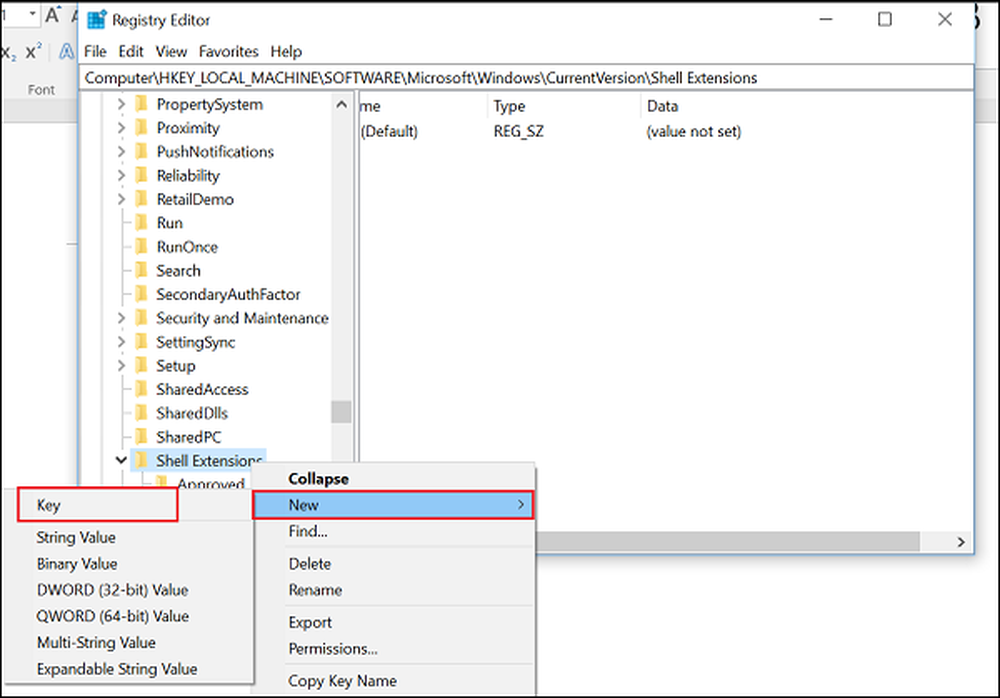
Gi den nye nøkkelen navnet som blokkert. Nå, velg Blokkert nøkkel, høyreklikk i tomt rom på høyre side og velg Ny> Strengeverdi.
Tilordne den nye strengen følgende verdi F81e9010-6ea4-11ce-a7ff-00aa003ca9f6 og trykk Enter.

Vær oppmerksom på at her du ikke trenger å endre verdien av strengen når du har fullført trinnene.
En enkel omstart eller logg ut og logg på er nok til at endringen kan tre i kraft.
Nå, når du høyreklikker på en mappe eller en fil, vil du ikke lenger se "Gi tilgang til"Alternativet.
Når som helst, kan du tilbakestille endringene ved å følge de samme instruksjonene som er angitt ovenfor, men høyreklikk på strengen du opprettet tidligere, og velg Slett for å fjerne den.
Se dette innlegget hvis Kontekstmeny fryser eller er sakte å åpne.